经验直达:
- 怎样修改excel表中的图例名
- 怎么修改Excel图表的图例
- excel中如何改变图表图例位置
一、怎样修改excel表中的图例名
【怎么修改Excel图表的图例 怎样修改excel表中的图例名】一、首先在excel表格中添加数据,如下图所示 。
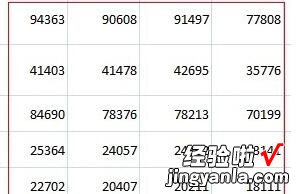
二、选中要使用的绘制曲线的数据,如下图所示 。

三、选中数据后单击菜单栏的插入菜单,如下图所示 。然后选择折线按钮,选择一个需要的折线类型,图三是选择折线类型 , 然后就生成了如图四所示的折线图 。此时的折线图没有标题 , 图例不对 , 没有x,y坐标 。下面再看看怎么修改x,y坐标 。
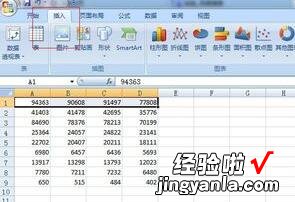



四、点击坐标轴标题选项卡,弹出横坐标、纵坐标标题选项 。添加后点击主要纵坐标标题选项选择纵坐标标题,添加纵坐标标题想修改图例名,即“系列1”变为自己需要的名字 。选中图表—右键选择数据—选中图例1的行—点击编辑按钮-在输入开中输入图例名称即可 , 输入后要点击确定才能生效,多个图例需要重复修改图例名 。



二、怎么修改Excel图表的图例
Excel精彩课程推荐·Excel表格零基础入门到快速精通
·Excel-工作表办公自动化操作技巧
·Excel-电子表格函数实战教程
·Excel-电子表格透视表篇
·Excel-电子表格图表绘制教程
办公软件的使用是一项非常基础的技能,可以帮助人们快速进行文字处理,表格制作,数据处理,制作演讲稿等 。办公软件的应用范围很广,大到统计,小到记录,数字化办公等等都离不开办公软件的鼎力协助 。为帮助用户快速掌握办公软件的使用 , 有Word、Excel、PPT、思维导图等办公软件的精品教学课程,都可以免费试学,还没有掌握办公软件的小伙伴们一定不要错过哦 。
修改Excel图表的图例的方法:
1.首先打开需要编辑的excel表格,选中里边要修改的折线图 。
2.之后用光标点中折线图的图例 。
3.在要修改的图例上,右键选择“设置图例格式”选项 。
4.之后在弹出的数据项提示框中点击图示的编辑按钮 。
5.之后弹出的对话框中输入图例项的新名称 。
6.这样折线图的图例项就修改好了 。
以上就是Excel图表修改图例的操作方法了,Excel是目前流行的个人计算机数据处理软件,具有表格、图表、函数、数据库等功能 , 想自学Excel的一定要到羽兔来看看哦 。
三、excel中如何改变图表图例位置
excel中如何改变图表图例位置呢?是否有些小伙伴还不知道?跟随小编来看看吧
1、如图所示是excel数据表和数据图图例为于右侧名称为华北东北
2、点击图标空白处这样图标工具栏上灰色的工具就会处于激活状态点击第一个工具后的下拉三角箭头在弹出的的快捷菜单中选择图例然后点击下拉三角箭头右侧的格式按钮
3、这时会弹出图例格式选项卡然后点击位置选项卡在位置选下卡下有放置于的的选项勾选一个想放置的位置然后点击确定
4、这是图例考上的效果
5、可以用鼠标按下图例然后拖动鼠标向右移动到任意位置
6、然后松开鼠标这样也可以改变图例的位置而且位置不固定只要在图表范围内任意位置都可以
7、可以选中图例拖放图例的角点改变图例的大小
【注意事项】
拖动改变图例位置要拖动图例内部不要拖动边框拖动边框改变图例大小通过拖拽边框或者改变字体可以改变图例大小图标标题和两轴标题只能通过改变字体改变边框大小
